Instalacja Windows 10 na hackintoshu
Wczoraj wspominałem o tym jak stworzyć instalacyjnym pendrive z Windows 10, a dzisiaj wspomnę o procedurze jego instalacji, na hackintoshu, obok drugiego dysku z macOS.
Po co?
Odpowiedź jest banalnie prosta: żeby móc grać w gry na Steamie, których nie ma na macOS. Jest taka jedna, która przykuła moją uwagę niedawno i nie mogłem się powstrzymać.
Reakcje na Windows
Wieczorami zbieramy się z ludźmi, w większości z Twittera, i tłuczemy innych gości (lub oni nas tłuką). Gra – Playerunknown’s Battlegrounds – jest w fazie Early Access, więc nie wszystko działa tak, jak powinno, a to powoduje różne zwiechy. Tak siarczystych przekleństw pod adresem systemu operacyjnego, który nie potrafi sobie poradzić z zawieszoną aplikacją, nie słyszałem odkąd… przesiadłem się na OS X macOS. Widać, że pod niektórymi względami niewiele się zmieniło, odkąd porzuciłem Windows XP.
Od siebie dodam, że odkąd mam Windows 10 – od mniej więcej dwóch tygodni – ani razu nie miałem z nim żadnego problemu, chociaż przyznaję, że mam czysty system z doinstalowanym Steamem, Firefoxem, Razer Cortex i driverami do Wacoma Intuos 4.
Moja reakcja na Skype
Skype, preinstalowany z Windows 10, to tragedia pod względem UI. Nie wiem kto pracuje nad tym programem w firmie, ale chyba nie ogarnia podstaw projektowania interfejsów użytkownika. Nie dość, że w najnowszej wersji wiele opcji zniknęło (brakuje możliwości wyłączenia AGC), to po zminimalizowaniu okna, aby nie przeszkadzało, pojawia się kolejne, informujące o tym, że trwa połączenie. No przecież wiem, bo rozmawiam! Jego zminimalizować nie można, ale można go zamknąć, co wbrew logice, nie zrywa połączenia. Po jego zamknięciu, pojawia się trzecie okno, w dolnym prawym rogu ekranu, z którego prawego boku się wysuwa, z dokładnie tą samą informacją. To też można zamknąć klikając w X w rogu.
What the fuck, Microsoft?
iTunes przy tym, to prawdziwy majstersztyk.
Instalacja
Procedura instalacji Windows 10 jest znacznie prostsza niż kiedyś, ale momentami nie pozbawiona skrajnie dziwnych dla Macusera sytuacji, których kompletnie nie potrafię zrozumieć.
Zanim cokolwiek zaczniemy, należy odłączyć wszystkie dyski, które mają cokolwiek wspólnego z macOS. W moim przypadku to systemowy SSD oraz dwa HDD, na których trzymam archiwalne dane. Jeśli tego nie zrobimy, to Windows nadpisze bootloadera, którego trzeba będzie potem odtworzyć. Jeśli nie macie możliwości odpięcia ich, to polecam przygotować sobie bootującego pendrive’a z Cloverem… Ten krok jest również istotny z drugiego powodu – podczas instalacji Windowsa trzeba wybrać dysk, na którym go chcemy postawić. W moim przypadku, mając dwa SSD i dwa HDD, przed oczami pojawia się aż dwanaście różnych partycji, nieopisanych w żaden logiczny sposób. Nie wątpię, że gdybym nie odłączył dysków, to prawdopodobnie pomyliłbym się i sformatował sobie jeden z dysków z macOS.
Po odłączeniu dysków, wystarczy włożyć pendrive do portu USB, uruchomić komputer, wejść do BIOS-a i wybrać go jako urządzenie, z którego ma się komputer bootować. Po chwili uruchomi się instalator i poprowadzi nas przez całą procedurę, prosząc kilkukrotnie o restart. Później nawet prawidłowo zabootował mi się z dysku z Windowsem, pomijając pendrive’a przy którymś z kolei restarcie.
Uaktualnienie do Creators Udpate
Zanim ponownie podłączycie dyski z macOS do komputera, warto uaktualnić Windowsa. Przypominam, że pendrive miał Windows 10 Anniversary Update, który jest poprzednią wersją.
Uruchomiłem więc Windows Update i czekałem, aż system się uaktualni. Znalazł mnóstwo łatek bezpieczeństwa i innego badziewia, zainstalował to wszystko, ale o Creators Update mogłem sobie pomarzyć – nie pojawiał się na liście. Jak się później dowiedziałem, Microsoft działa podobnie jak Android – uaktualnienie wypuszcza partiami i można czekać nawet kilka miesięcy na nowszą wersję.
Skończyło się, jak zwykle, na Google’u, który podpowiedział, że można pobrać instalator Creators Update bezpośrednio ze strony Microsoftu, uruchomić go i zainstalować nowszą wersję.
★ Creators Update – bezpośredni link →
Po pobraniu powyższego instalatora, uruchomiłem go i po kilkunastu minutach miałem już najnowszą wersję Windowsa.
Na koniec zostało jeszcze ponowne podłączenie wszystkich dysków i teraz w Cloverze, podczas uruchamiania komputera, mogę wybrać, który system operacyjny chcę uruchomić.
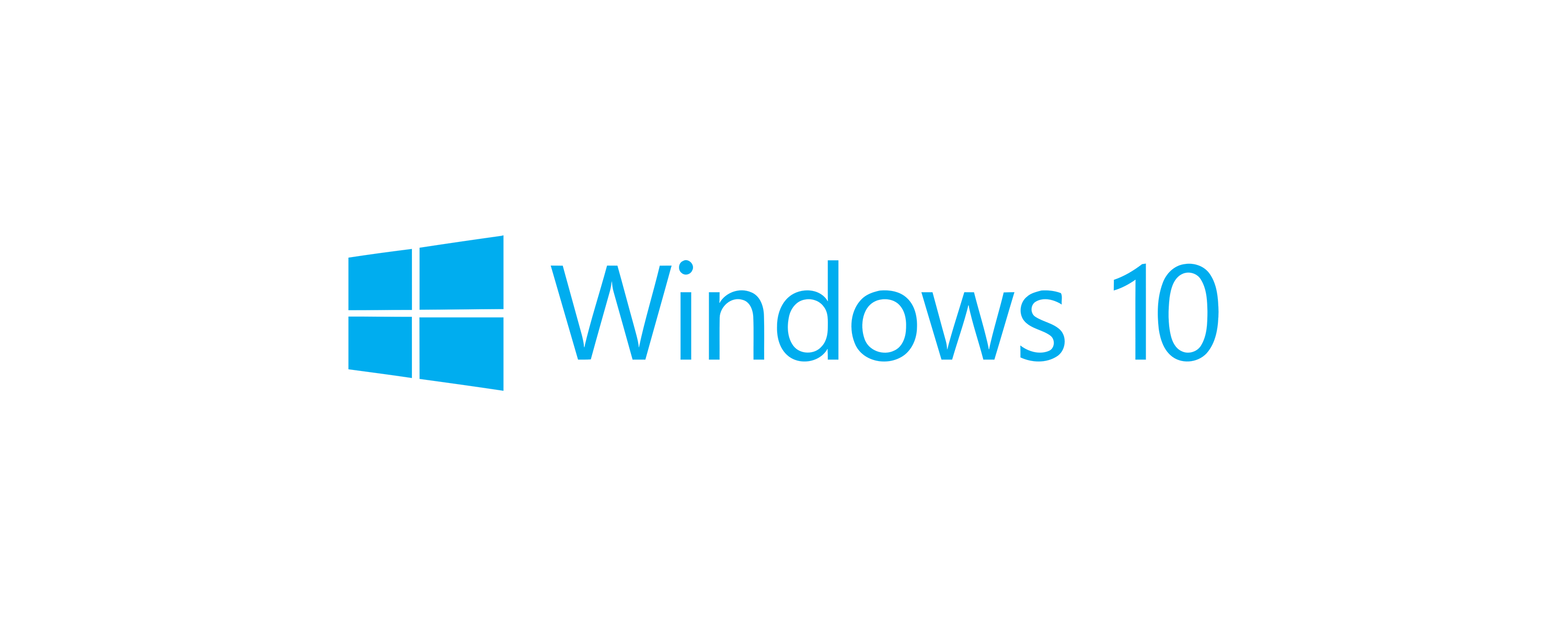
Komentarze: 13
Nadmiarowe okienka Skype można wyłączyć na stałe jednym kliknięciem ;)
Zdradź mi ten sekret.
https://uploads.disquscdn.com/images/cb41ab7d632d590e20766bcfc312f8a43ff326aa8cf342566cd9e2723512c3a7.png
Wystarczy przejrzeć opcje.
Pytanie laika – nie lepiej postawić normalnie Windę i do tego doinstalować hacintosha?
W sumie to obojętnie bo to i tak różne dyski.
Do rozmów podczas grania zainstalujcie sobie Discord i zrób serwer ;) Jest też app na macOS oraz iOS, więc można zawsze się podłączyć i pogadać lub ustawić na daną partię grania poprzez czat :) (IMO, będzie to lepsze rozwiązanie niż Skype, do tego nie jest tak obciążający system jak rozwiązanie MS.)
A co to jest dokładnie? Coś jak TeamSpeak?
Krzyżówka TeamSpeaka ze Slackiem :)
Trochę tak. Ale niestety Teamspeak ma mniejsze opóźnienia. Nie ma tragedii ale w takim e-sporcie liczy się każdy ułamek sekundy. Tyle że ts jest płatny a Discord darmowy.
Albo skorzystaj z wbudowanej aplikacji Xbox. Tam macie cały chat grupowy. Oczywiście pod warunkiem, że wszyscy macie W10.
Coś podobnego do TeamSpeaka, chociaż bliżej mu do Slacka stworzonego dla graczy. Gdy uruchamiasz grę to nie dość, że jest w stanie wykryć w co grasz i pokazać to na liście znajomych to jeszcze zmniejsza się i chodzi w tle ;) Jakość rozmów jest naprawdę dobra.
Sam Discorda wykorzystuję w mojej pracy jako czat zespołowy, a dodatkowo czat głosowy do połączenia się z moją redakcją podkastową by nagrać nowy odcinek ;)
Mogę spokojnie Ci polecić Discorda zamiast Skype’a, który nie dość, że ma problemy z jakością rozmów to jest dodatkowo mega obciążający.
„iTunes przy tym, to prawdziwy majstersztyk”
Nie no, przecież nie może być aż tak źle… ;)